V části 1 této série jsem představil GNOME Boxes, open source virtualizační nástroj spravovaný projektem GNOME jako součást jeho desktopového prostředí GNOME. Projekt GNOME popisuje Boxes jako:„Jednoduchá aplikace GNOME pro zobrazení, přístup a správu vzdálených a virtuálních systémů.“
V předchozím článku jsem prošel procesem vytvoření krabice s Fedora 30 Workstation. Ukázal jsem, jak jednoduché je uvést krabici do provozu s širokou škálou operačních systémů. Boxes však není poník na jeden trik; kromě rychlého lokálního vytvoření schránky se můžete pomocí různých protokolů také připojit ke vzdáleným systémům, fyzickým i virtuálním. Hlavní obrazovka boxů pak zobrazuje místní i vzdálené boxy způsobem, který je spojí pro snazší přístup.
Zde v části 2 se budu zabývat možnostmi vzdáleného přístupu k boxům. Stejně jako v 1. části použiji Boxes preferovanou terminologii pro virtuální stroj, box.
Připojení ke vzdálenému boxu
Jak jsem již psal dříve, když otevřete Boxes, zobrazí se hlavní okno zobrazené níže.
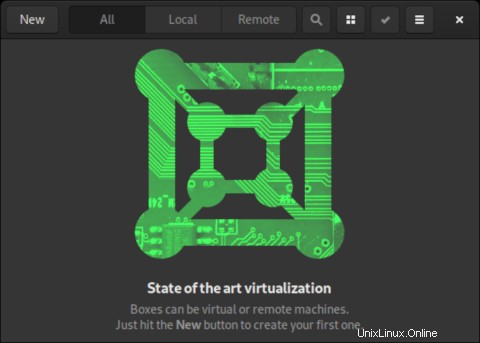
Když kliknete na tlačítko Nový tlačítko v levém horním rohu, Vytvořit pole otevře se dialog.
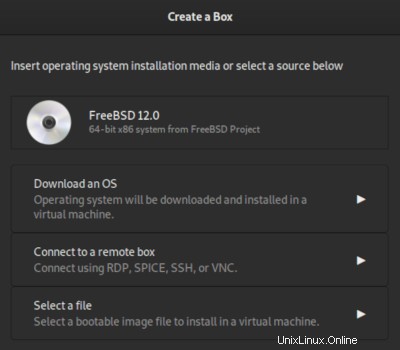
Připojit se pomocí SSH
Chcete-li se připojit ke vzdálenému systému pomocí protokolu Secure Shell (SSH), klikněte na Připojit ke vzdálené schránce .

Zadejte adresu SSH, například ssh://t400f30 a poté klikněte na Pokračovat .
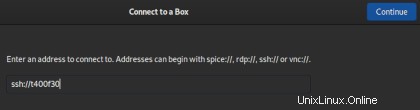
Klikněte na Vytvořit na stránce Recenze obrazovka.
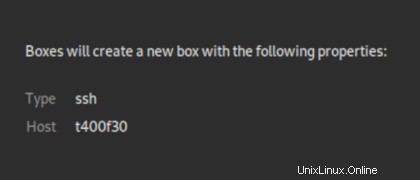
Boxy se připojí ke vzdálenému systému přes SSH a vy se můžete přihlásit jako obvykle. Název pole je odvozen od názvu hostitele. Doporučuji to změnit ve vlastnostech na něco jako SSH na t400f30 abyste byli jasnější v případě, že máte více připojení ke stejnému vzdálenému systému.
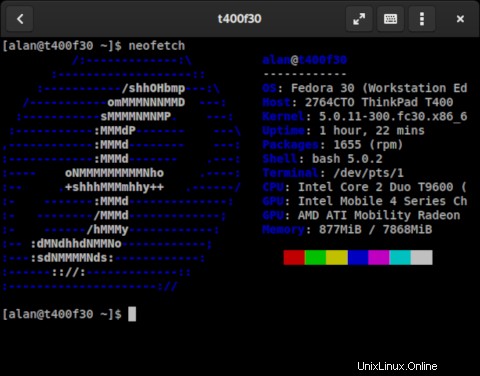
Připojit se k VNC
Chcete-li se připojit k Virtual Network Computing (VNC), zadejte adresu, například vnc://t400f30 . VNC poskytuje grafický pohled na plochu vzdáleného systému.
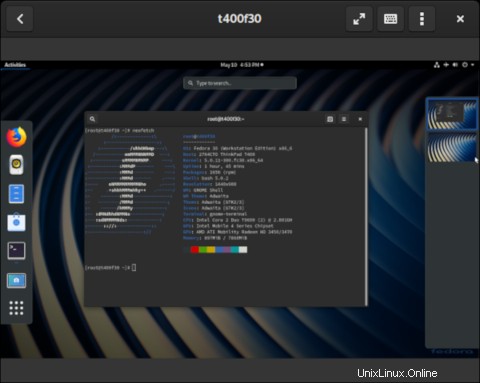
Spojení s RDP a SPICE
Boxes také podporuje protokoly Remote Desktop Protocol (RDP) a SPICE; používají se stejným způsobem jako VNC a SSH tím, že zadáte adresu systému, ke kterému se chcete připojit.
Vaše krabice
Když vytváříte krabice a připojujete se ke vzdáleným systémům, hlavní okno se začne plnit a poskytuje centralizované úložiště pro všechny vaše krabice. Můžete si také vybrat zobrazení pouze místních schránek nebo pouze vzdálených schránek. Tuto obrazovku lze nakonfigurovat tak, aby je bylo možné zobrazit dvěma způsoby:buď v seznamu, nebo jako velké ikony.
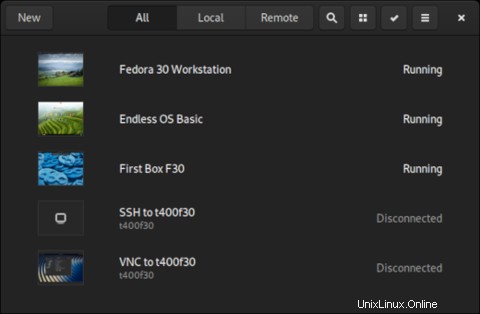
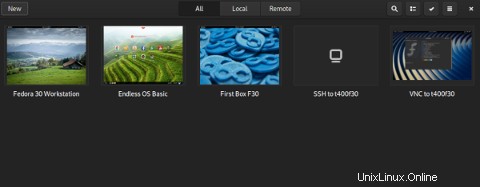
GNOME boxy mohou urychlit nasazení virtuálních strojů nebo boxů ve vašem místním systému Linux. Je hezké mít kombinovaný pohled na místní a vzdálené schránky.
Boxes je možná nejjednodušší virtualizační nástroj a je skvělý pro lidi, kteří nemají mnoho času nebo nepotřebují složité konfigurace.